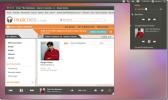Как да направите резервно копие на NextCloud Snap инсталация на Linux
Nextcloud наистина е софтуер на бъдещето. Благодарение на него е по-лесно от всякога да въртите вашите собствени потребителски, подобни на Dropbox решение за съхранение в Linux. Настройката на софтуера е изключително лесна благодарение на неща като Snap пакети. Въпреки това не е толкова лесно да архивирате инсталация NextCloud Snap.
Забележка: Преди да направите резервно копие на Nextcloud, уверете се, че цялата ви файлове е приключила синхронизирането. По време на процеса на архивиране, щракването NextCloud ще се изключи, като спира всички услуги на всички потребители, свързани с него.
Спрете сървъра
Създаването на резервно копие на Nextcloud, особено Snap версията, изисква спиране на сървърния софтуер. Без да изключвате сървъра Nextcloud, някои файлове може да не се запишат, могат да възникнат грешки в разрешението и дори да се загубят данни.
За щастие, спирането на работещ Nextcloud сървър е също толкова лесно, колкото да го инсталирате! За да спрете сървъра, отворете терминал и спечелете root root, като използвате
су или sudo -s. След това използвайте моментно спиране команда за спиране на всички Nextcloud услуги.су -
или
sudo -s бързо спиране nextcloud
Изпълнение на моментно спиране командата ще деактивира SQL базата данни и други работещи Nextcloud услуги. Няма да ги деинсталирате, така че не се притеснявайте! Вашите файлове са безопасни!
Архивиране на папки
С временно изключване на сървъра е безопасно да създадете резервно копие на Nextcloud. Въпреки това, преди да започне архивирането от страна на сървъра, препоръчваме да създадете резервно копие на ~ / Nextcloud папка за всеки потребител. По този начин, ако нещо се случи с архивирането на сървъра, потребителите все още ще имат дубликат на своите данни.
За да създадете резервно копие на папка за синхронизиране Nextcloud, отидете на всеки компютър с Linux, който използва синхронизиращия сървър, и отворете терминал. В терминала използвайте катран команда за създаване на архив на ~ / Nextcloud папка. Не забравяйте да замените „потребителското име“ в командата по-долу с вашето потребителско име.
tar -zcvpf nextcloud-local-backup-username.tar.gz ~ / Nexcloud
В зависимост от това колко големи ~ / Nextcloud процесът на компресия може да отнеме известно време. Когато процесът на архивиране приключи, използвайте GPG команда за криптиране на архива (за целите на сигурността.)
gpg -c nextcloud-local-backup-username.tar.gz rm nextcloud-local-backup-username.tar.gz
GnuPG ще изведе nextcloud-местно архивиране-username.tar.gz.gpg.
След като GPG приключи процеса на криптиране, поставете криптираното архивиране някъде на сигурно място.
Създайте резервно копие Nextcloud
Архивирането на Snap версията на Nextcloud е далеч най-лесното в сравнение с традиционната настройка Nextcloud. Тъй като всичко е в папката Nextcloud Snap, няма нужда да експортирате никакви SQL бази данни или да се забърквате с отделни файлове. Вместо това потребителите могат да създадат цялостно архивиране на Nextcloud, като направят копие на две отделни папки.
Първата папка за архивиране в директорията Nextcloud Snap е конфигурационната директория. За да определите името на папката конфигурация Nextcloud, стартирайте lsblk и вижте къде е в системата. Към писането на тази статия папката за монтиране е:
/var/lib/snapd/snap/nextcloud/7658

Направете нова резервна папка вътре в /home/username/ с защитен режим командвайте и използвайте кп команда да копира всичко в него.
mkdir ~ / nextcloud-server-backup mkdir ~ / nextcloud-server-backup / config. sudo cp -rp / var / lib / snapd / snap / nextcloud / 7658 / * / home / username / nextcloud-server-backup / config
С конфигурационните файлове за Nextcloud в папката за архивиране е време да запазите данните.
mkdir ~ / nextcloud-server-backup / data sudo cp -rp / var / snap / nextcloud / common / * / home / username / nextcloud-server-backup / data
Сгъване на резервното копие
Сега, когато архивирането е завършено, е безопасно да го компресирате в архив на Tar за запазване. В терминала компресирайте данните в архив на TarGZ, като използвате катран команда.
Забележка: преди да компресирате тази резервна копия, уверете се, че имате достатъчно дисково пространство, за да я поддържате.
tar -zcvpf nextcloud-snap-server-backup.tar.gz ~ / nextcloud-server-backup
В зависимост от това колко данни има в Nextcloud, това може да отнеме известно време. Когато компресията приключи, не се колебайте да преместите архива на външен твърд диск или архивен файлов сървър.
Шифроване на резервно копие
Nextcloud сървърът има резервно копие, но не е безопасно, тъй като не е криптиран. За да сте сигурни, че данните на вашия Nextcloud сървър са безопасни от подслушване, криптирайте го с GnuPG.

За да шифровате резервното копие, отворете терминал и изпълнете следната команда:
gpg -c nextcloud-snap-server-backup.tar.gz
Подобно на локалното архивиране Nextcloud, GPG ще изведе a nextcloud-модула на сървъра backup.tar.gz.gpg файл. Този файл е криптиран и безопасен, така че е добре да изтриете незашифрования архив:
rm nextcloud-snap-server-backup.tar.gz
Възстанови архива
Трябва да възстановите резервното копие? Започнете, като преместите nextcloud-snap-server-backup.tar.gz.gpg към /home/username/.
След това дешифрирайте архива с GPG:
gpg nextcloud-snap-server-backup.tar.gz.gpg
Извадете архива, като използвате катран.
tar -xvpf nextcloud-snap-server-backup.tar.gz
Преинсталирайте преди да опитате да възстановите архивирането (ако е на нова система).
sudo snap инсталирате nextcloud sudo snap stop nextcloud
Възстановете архива с;
sudo cp -rpf / home / потребителско име / nextcloud-сървър-архивиране / данни / * / var / lib / snapd / snap / nextcloud / 7658 / sudo cp -rpf / home / username / nextcloud-server-backup / config / * / Var / модула / nextcloud / общ /
Накрая стартирайте Nextcloud сървъра с моментно начало команда.
sudo snap start nextcloud
Търсене
скорошни публикации
Google Music в менюто на звука в системната лента на Ubuntu с Google Music Frame
Няколко седмици назад се покрихме Google Music Manager за Linux, ко...
Инсталирайте Linux Mint Mate Desktop в Ubuntu 11.10
Поради честите проблеми на Unity и предпочитанията на потребителски...
6 от най-добрите теми за икони за Linux
Чудесен начин да създадете вашия работен плот за Linux е да промени...